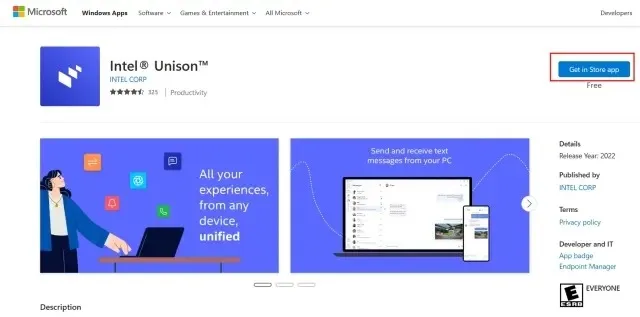سپتامبر سال گذشته، اینتل اعلام کرد که در حال کار روی برنامه ای است که به طور یکپارچه بین گوشی های هوشمند اندروید یا iOS و کامپیوترهای ویندوز پل می سازد و ارتباط برقرار می کند. این برنامه ‘Intel Unison‘ نام دارد. در این مطلب نحوه نصب و استفاده از Intel Unison در ویندوز ۱۱ را می بینید.
Intel Unison اکنون منتشر شده است و دارای چندین ویژگی جالب است. شما می توانید از طریق تلفن هوشمند، در کامپیوتر به تصاویر و ویدیوهایتان دسترسی داشته باشید، فایل ها را به سرعت انتقال دهید، به نوتیفیکیشن های گوشی پاسخ دهید، تماس برقرار کنید و موارد دیگر. بنابراین اگر علاقه مند هستید و می خواهید جایگزینی برای برنامه Phone Link مایکروسافت را امتحان کنید، با نحوه نصب و استفاده از Intel Unison در ویندوز ۱۱ همراه باشید.
این قابلیت حتی روی لپ تاپ های غیر اینتل هم کار می کند. در این یادداشت، نحوه نصب و استفاده از Intel Unison در ویندوز ۱۱ را یاد می گیرید.
نحوه نصب Intel Unison در ویندوز ۱۱
در این مقاله، ما نحوه نصب و استفاده از Intel Unison در ویندوز ۱۱ را به شما نشان می دهیم تا پلی میان گوشی هوشمند و دستگاه ویندوزتان بسازید و به راحتی فایل ها را منتقل کنید.
پیش نیازهای استفاده از Intel Unison با اندروید یا iOS و ویندوز
۱- برای استفاده از Intel Unison، باید دستگاه ویندوز ۱۱ داشته باشید. این برنامه در حال حاضر از سیستم عامل های ویندوز ۱۰ یا قدیمی پشتیبانی نمی کند.
۲. کامپیوتر شما باید به Build شماره 22H2 (۲۲۶۲۱.۰ یا بالاتر) ویندوز ۱۱ به روز شود. اگر هنوز با Build قدیمیتر 21H2 کار می کنید، باید دستگاهتان را به آخرین شماره 22H2 پایدار به روز رسانی کنید.
۳- اینتل می گوید این برنامه در حال حاضر فقط روی لپ تاپ های با قدرت EVO اجرا می شود که با پردازنده های سیزدهم اینتل کار می کنند. با این حال، ما Intel Unison را روی یک لپ تاپ غیر EVO ژنرال اینتل در این راهنما نصب کردیم و بدون هیچ مشکلی کار کرد. به احتمال قوی، برنامه روی لپ تاپ های Windows 11 AMD و ARM نیز کار خواهد کرد.
۴- سرانجام، شما باید یک تلفن هوشمند اندروید Android 9 یا بالاتر داشته باشید. برای کاربران iOS، آیفون شما باید iOS 15 یا بالاتر را اجرا کند.
روش دانلود و نصب Intel Unison در ویندوز
۱- با رفتن به Microsoft Store page و کلیک بر روی Get in Store app، برنامه Intel Unison را دانلود کنید. با این کار لیست Intel Unison در دستگاه ویندوز ۱۱ شما باز می شود. در حال حاضر، اگر مستقیم برنامه Intel Unison را در فروشگاه مایکروسافت جستجو کنید، هیچ نتیجه ای نشان نمی دهد.
۲- روی Get کلیک کنید تا برنامه را دانلود و نصب کنید.
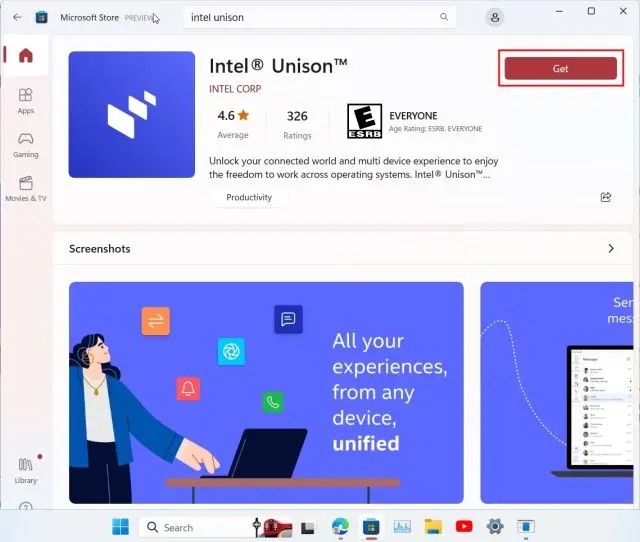
۳- پس از نصب برنامه، آن را باز کنید. وقتی به صفحه pairing رسیدید، وقت آن است که سراغ گوشیتان بروید.
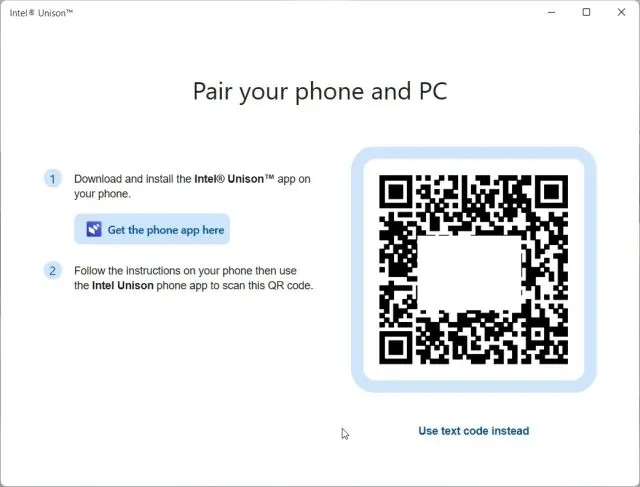
۴- در اندروید یا آیفون، برنامه Intel Unison را نصب کنید. پیش از آن که بتوانید دستگاه ویندوزتان را جفت کنید و از برنامه استفاده کنید، باید به تعدادی مجوز اجازه دسترسی بدهید. پس از عبور از صفحه ورود، روی Scan QR code ضربه بزنید.
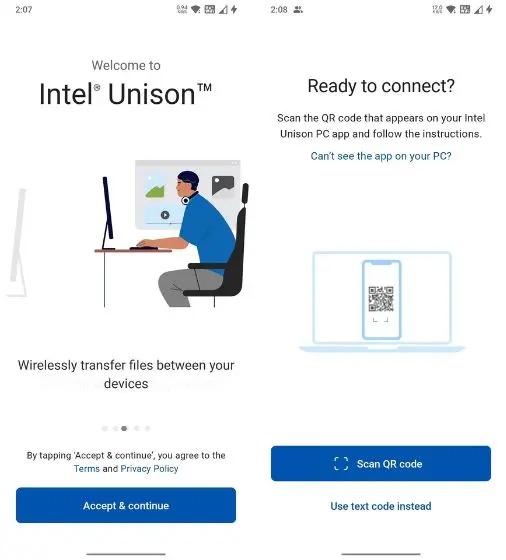
۵- اکنون، کد QR نشان داده شده در کامپیوتر را اسکن کنید. Intel Unison به طور خودکار فرآیند جفت شدن را آغاز می کند. کد نمایش داده شده در هر دو دستگاه را تأیید کنید. پس از موفقیت، روی Get Started در گوشی هوشمند ضربه بزنید.
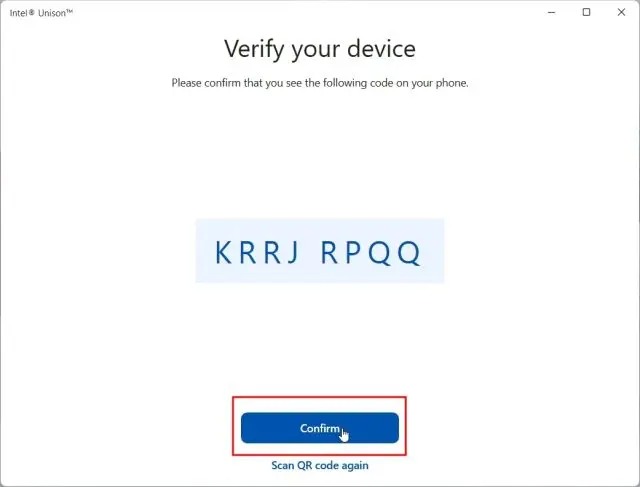
۶- اکنون، تلفن هوشمند شما به برنامه Intel Unison در کامپیوتر شما متصل می شود و تقریبا می توانید به هر چیزی که می خواهید دسترسی داشته باشید. می توانید فایل ها را بین کامپیوتر و تلفن هوشمند انتقال دهید. به تصاویر، ویدئوها و آلبوم های گوشی دسترسی داشته باشید، پیام های اس ام اس را پیدا کنید، تماس بگیرید و دریافت کنید، به نوتیفیکیشن های موبایل پاسخ دهید و موارد دیگر.
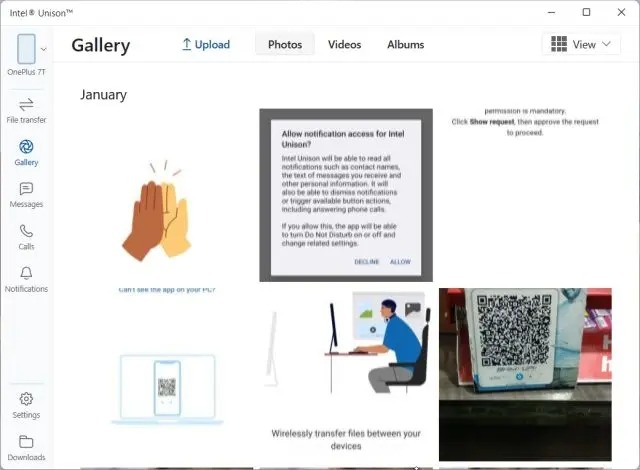
نحوه نصب و استفاده از Intel Unison در ویندوز ۱۱ را یاد گرفتید. Intel Unison علاوه بر کارایی شگفتانگیز، رابط کاربری ساده و زیبایی دارد که آن را از دیگر برنامه های تولید کنندگان با UI/UX ضعیف متمایز می کند.
سرعت انتقال فایل فوقالعاده سریع است. توجه داشته باشید که وقتی برای برقراری ارتباط از طریق بلوتوث متصل می شوید، سرعت انتقال کاهش می یابد. بنابراین اگر می خواهید فایل های حجیم را به سرعت انتقال دهید، توصیه می شود بلوتوث را غیر فعال کنید.
با Intel Unison می توانید به پیامهای متنی دسترسی داشته باشید و به آن ها پاسخ دهید. اعلان ها را از همه برنامه های گوشی هوشمند نمایش می دهد. می توانید به اعلان ها از Action Center ویندوز ۱۱ پاسخ دهید. این شرکت ممکن است در آینده توانایی پخش مستقیم برنامه ها را از گوشی به کامپیوتر اضافه کند. مانند کاری که برنامه Phone Link مایکروسافت برای گوشی های سامسونگ انجام می دهد.
گوشی هوشمند و کامپیوترتان را با استفاده از Intel Unison به هم وصل کنید
نحوه نصب و استفاده از Intel Unison در ویندوز ۱۱ را دیدید. به این صورت می توانید Intel Unison را روی دستگاه ویندوز ۱۱ و تلفن هوشمند اندروید یا iOS راهاندازی کنید. فرآیند نصب آسان است، شما فقط باید کد QR را اسکن کنید و به مجوزها اجازه دسترسی بدهید، سپس می توانید کار را شروع کنید. به هر حال، اگر می خواهید از یک برنامه مشابه استفاده کنید، برنامه Dell Mobile Connect در ویندوز ۱۰/۱۱ نیز بسیار خوب است.
نحوه نصب و استفاده از Intel Unison در ویندوز ۱۱ به این ترتیب است. مک دارید و نیاز به برنامه ای مشابه دارید؟ ۷ راه انتقال فایل بین آیفون و مک را ببینید.